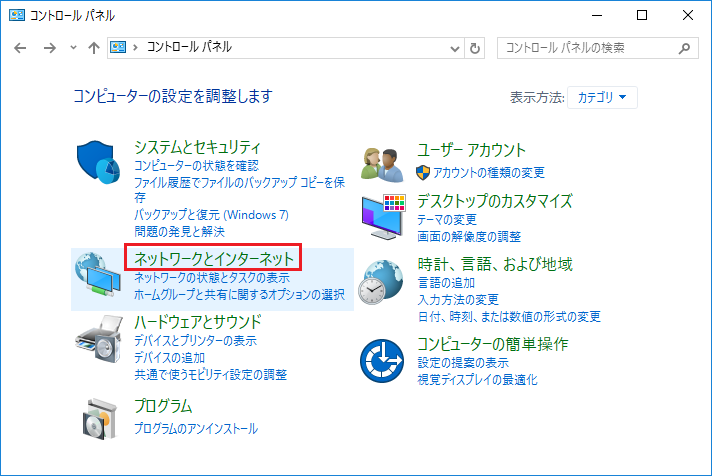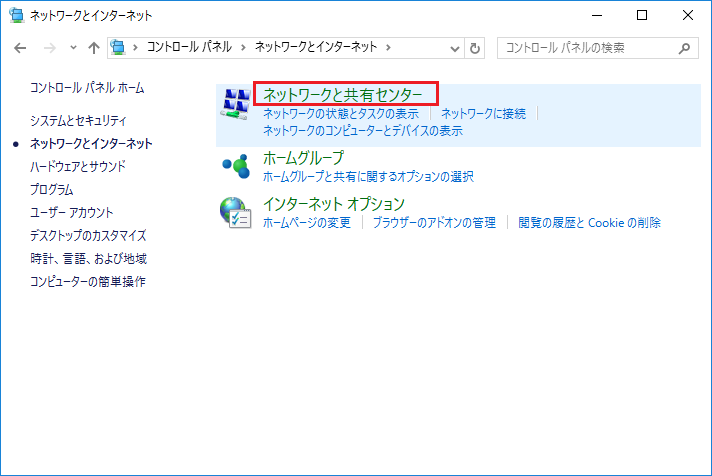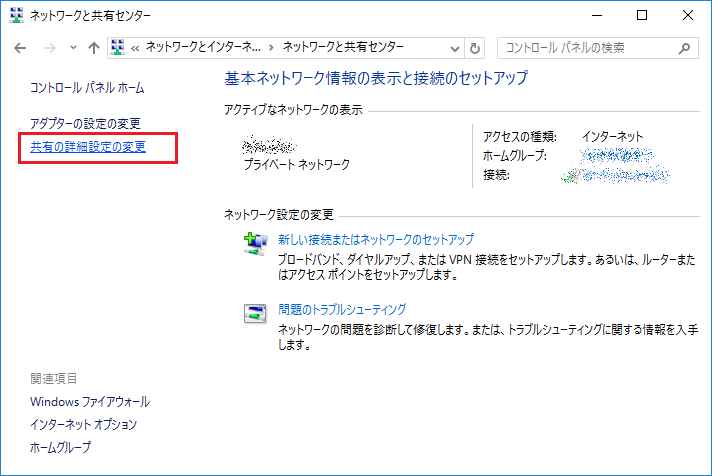Windows7からWindows10の共有フォルダにアクセスできない
2018/09/09
Windows10がリリースされ、Windows10を搭載したPCが各メーカーから続々と出されていますね。
ところが、Windows10はWindows8.1以前のOSとは異なる箇所があります。
中でもネットワーク関係では、非常に大きな変更が加えられました。
Windows7からWindows10への無償アップデートした方が、特にネットワーク関連で非常に困惑している・・という情報もあります。
そこでWindows7からWindows10PCの共有フォルダにアクセスする方法をご紹介します。
※もし、このページの設定方法でも共有フォルダへアクセスできない場合はこちらも併せて試してみてください。
別のアプローチからの設定をしています。
●誰からでも簡単にアクセスさせたい場合
Windows10の共有フォルダへWin7から簡単接続(前準備編)
●決められた人にのみ開くことの出来る共有フォルダを作成したい場合
Windows 10の共有フォルダへ特定の人のみアクセスさせる設定方法(前編)
スポンサーリンク
共有ができないときに確認すること
★★ポイント
特にこの現象が起こりやすいのは、Windows7のPCをWindows10へ無償アップデートを行なったとき。
アップデートの際に、ローカルアカウントからマイクロソフトアカウントを使用するように変更し、『ローカルアカウント』 と 『マイクロソフトアカウント』 のパスワードに相違があった場合に生じる現象。
※参考記事
⇒Windowa8から登場したマイクロソフトアカウントってなに?何が便利なの?
Windows10へアップデートしたPC(PC1)と、そのPC1の共有フォルダにアクセスしたいWindows7のPC(PC2)。
2つのPCにおいて、PC2からPC1の共有フォルダへアクセスする際、PC1のローカルアカウントの認証情報でアクセスしようとしても失敗することがあります。
この場合、ローカルアカウントのユーザーIDと、マイクロソフトアカウントのパスワードを入力するとアクセスが可能になります。
マイクロソフトアカウントとローカルアカウントって?
Windows10をはじめるとマイクロソフトアカウント(以下MSアカウント)が作成されます。
これにより、Windows10で使用するソフトは、MSアカウントで使用することになります。
一方、Windows7以前に使用していたこれまでのアカウントはローカルアカウントと呼ばれます。
「ローカルアカウントでのサインインに切り替える」を選ぶことで、これまで使用していたWindows7時代のログインユーザーにすることができます。
切替のしかたはコチラ
特に、MSアカウントを使用することによって、MS Officeの無料版を利用できるようになり、USBなどでデータのやり取りを行う手間がなくなってきつつあります。
ユーザー名やパスワードを入力しないWindows10の共有設定
Windows10の共有はハードディスク全体を共有化することを推奨していません。
基本的には、フォルダを作成しそれを共有するようになっています。
多少手間ですが、システムファイルを改ざんされて使用できなくなるリスクを排除した結果、この仕組みになったわけです。
さて、Windows10の共有フォルダの作り方ですが、ユーザー名やパスワードを利用しないで共有するには、確認すべき点があります。
① 左下スタートボタンを右クリック > 「コントロールパネル」 をクリック 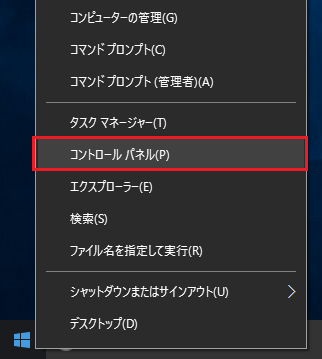
⑤ 「すべてのネットワーク」 を 「V」 をクリックして展開する。 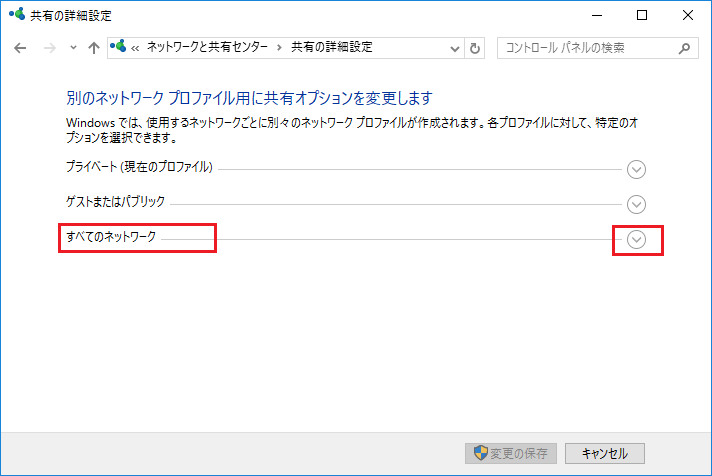
⑥ 「パスワード保護共有を無効にする」 を選択して 「変更の保存」 をクリック。 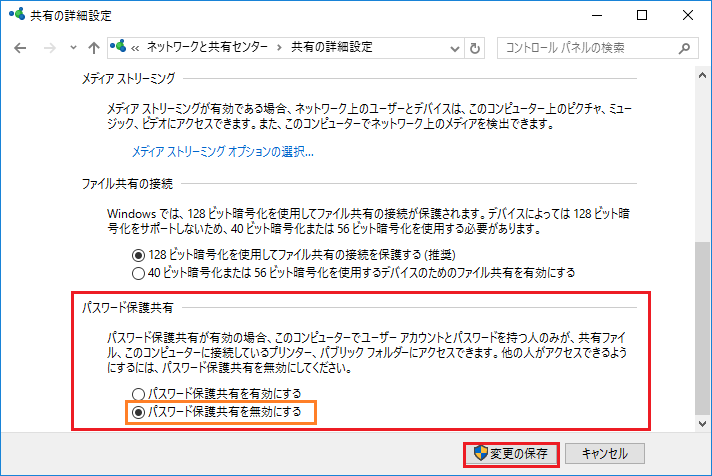
いかがでしょうか。
少々難しいところもあると思いますが、この共有を行うことで、非常に便利な環境を作ることができます。
ぜひ、環境に最適化したネットワークを作ってください。
冒頭にも書きましたが、この設定でも接続できない場合は、こちらの確認も試してください。
⇒Windows10の共有フォルダへWin7から簡単接続(前準備編)
Windows10にアップグレードする際に知っとかないと大変なこと
2016年7月までは、無償でWindows10へアップグレードが可能。
それまでにアップグレードしていれば、それ以降のバージョンアップも無料で自動的にアップデートしてくれる。
・・・そこで大きな疑問が。
無償期間にアップグレードしていたが2年後にHDDが故障した場合。
しかし、Windows10への無償アップグレード期間は終わっています。
このとき、Windows10にリカバリーする際は有償なのか?無償なのか?
Windows10の無償期間が終了した後、故障時のリカバリーは有償?
あわせて読みたいWindowsトラブル対処法
コチラには、Windows10のトラブルシューティングと使い方をまとめています。
不具合はこの際、直してお帰りくださいませ。